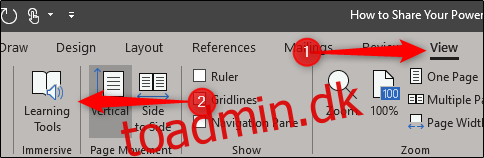Microsoft Words læringsværktøjer, en funktion, der udelukkende er tilgængelig for Office 365-abonnenter, har til formål at hjælpe med at forbedre læseforståelsen og den overordnede flydende evne. Her er en oversigt over, hvad der er tilgængeligt i Words læringsværktøjer.
Indholdsfortegnelse
Hvad er tilgængeligt i Words læringsværktøjer?
Words læringsværktøjer giver flere forskellige undervisningsfunktioner, der har til formål at forbedre fokus, læsehastighed, udtale og flydende. De understøtter dog ikke alle sprog. Tekstmellemrum virker ikke på sprog med komplekse eller forbundne scripts, og oplæsningsfunktionen understøtter ikke registeroverførselssprog. Derudover understøtter stavelsesfunktionen ikke nogle sprog. Office’s supportwebsted beskriver Læringsværktøjets sprogunderstøttelse, så sørg for at tjekke det ud.
Det følgende vil give dig en idé om de tilbud, der er tilgængelige i dette værktøjssæt. Først skal du have adgang til dem. For at gøre dette skal du åbne Word, gå over til fanen “Vis” og derefter vælge “Læringsværktøjer.”
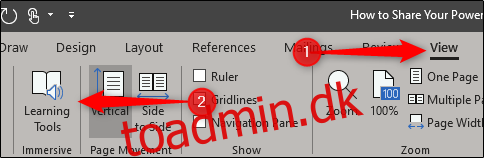
Du vil nu være på den nye fane “Læringsværktøjer” med seks forskellige muligheder foran dig.
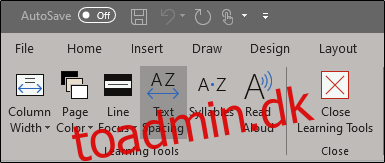
Hvert tilbud giver en unik fordel i sprogindlæringsprocessen. Her er hvad du behøver at vide.
Søjlebredde
Indstillingen “Kolonnebredde” justerer, hvor meget tekst der vises på en enkelt linje. Med færre ord pr. linje kan nye elever føle mindre angst, når de læser teksten igennem. Efterhånden som du udvikler dig, vil du måske langsomt justere kolonnebredden for at bringe mere tekst til hver linje.
Der er fire niveauer til indstillingen Kolonnebredde. For at få adgang til disse muligheder skal du vælge “Kolonnebredde” og derefter vælge den ønskede bredde fra rullemenuen.
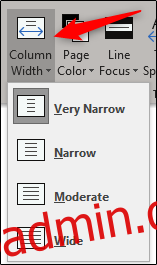
Sidefarve
Justering af baggrundsfarven er nyttig til at forbedre en læsers evne til at skimme og scanne tekst. Ideen her er at reducere øjenbelastningen, mens du bruger disse læsemetoder ved at forbedre tekst-til-baggrund-kontrasten.
Hvis du vælger indstillingen “Sidefarve”, åbnes en menu, der viser et bibliotek med forskellige farver.

Holder du musemarkøren over de forskellige farver, får du et live preview.
Linje fokus
Linjefokus er en funktion, der, som navnet antyder, bringer dit fokus til en linje (eller linjer) ved at fremhæve teksten. Der er tre tilgængelige muligheder at vælge imellem: en, tre eller fem linjer. Hvis du vælger “Ingen” i menuen, fjernes markeringen.
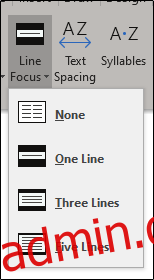
Når du har valgt den mulighed, du gerne vil gå med, kan du navigere gennem hele dokumentet ved at klikke på op- og ned-pilene til højre for vinduet.
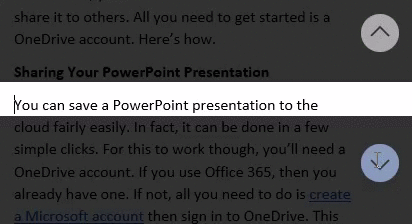
Tekstmellemrum
Tekstmellemrum sætter mere mellemrum mellem hvert tegn, ord og linje i dit indhold. Denne funktion bruges til at øge læsningen.
Sådan vil din tekst se ud før tekstafstand:
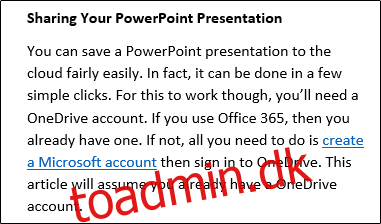
Og her er, hvordan det ville se ud efter tekstafstand:
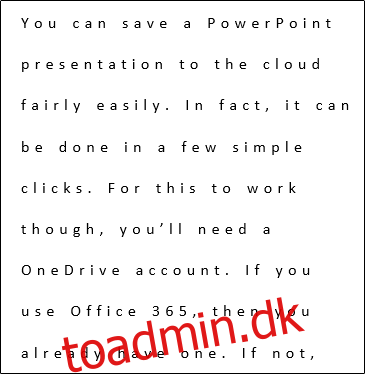
Stavelser
Aktivering af funktionen “Stavelser” vil sætte pauser mellem hver stavelse i et ord. Dette er designet til at hjælpe læsere med udtale og hurtigt genkende ord.
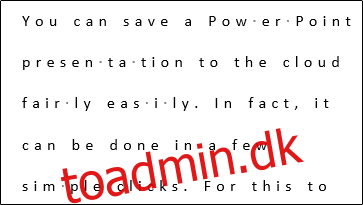
Læse højt
Læs højt-funktionen fremhæver hvert ord, mens systemet læser indholdet højt. Lyden begynder ved din markørs position. Du kan også fremhæve bestemte ord eller sætninger for kun at læse det indhold.
Når du har valgt indstillingen “Læs højt”, vil du bemærke, at en indstillingslinje vises øverst til højre på siden. Her kan du (1) afspille/pause lyden og springe mellem afsnit eller (2) vælge en anden stemme.
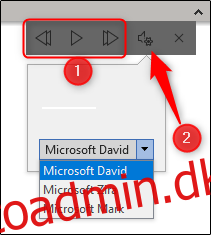
Microsoft beskriver også nogle praktiske tastaturgenveje til håndtering af Læs højt-funktionen. Her er, hvad de leverer:
Start/Afslut Læs højt: Ctrl+Alt+Mellemrum
Pause/afspil Læs højt: Ctrl+Mellemrum
Fremskynd læsehastigheden: Alt+Højre
Sænk læsehastigheden: Alt+Venstre
Læs næste afsnit: Ctrl+Højre
Læs forrige afsnit: Ctrl+Venstre
Og det er alt, hvad der skal til. Dette er et fantastisk værktøj til at hjælpe unge læsere med at forbedre deres læseevne, så sørg for at få det fulde udbytte af det!